A Steam Disk írási hiba egyszerű javítása Windows 10 rendszeren
Steam Disk Write Disk Error hibát észlel Windows 10 rendszeren a játék frissítése vagy letöltése közben? Íme néhány gyorsjavítás, amellyel megszabadulhat a hibaüzenettől.
Ha vezet, és nem szeretné, hogy az emberek azt higgyék, hogy figyelmen kívül hagyja az üzeneteit, érdemes lehet iPhone-ján beállítani az automatikus válasz funkciót. Ez a funkció lehetővé teszi, hogy szöveges üzenetekre válaszoljon anélkül, hogy veszélybe sodorná magát vagy másokat vezetés közbeni üzenetekkel.
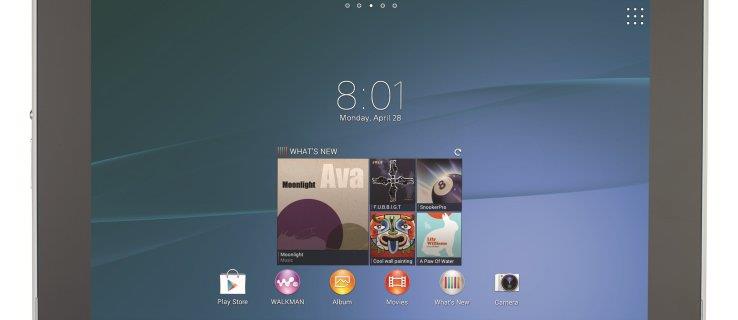
Ebben a cikkben bemutatjuk, hogyan állíthat be automatikus választ vezetés közben, és hogyan kapcsolhatja ki a szöveges figyelmeztetéseket vezetés közben.
Az automatikus válasz beállítása iPhone-on
Előzetesen be kell állítania az automatikus választ, hogy ne zavarja, ha egyébként elfoglalt. A funkció be van építve az iOS rendszerbe, így kevesebb mint egy percet vesz igénybe az automatikus válasz konfigurálása vezetés közben az iPhone-on. Ehhez kövesse az alábbi lépéseket:
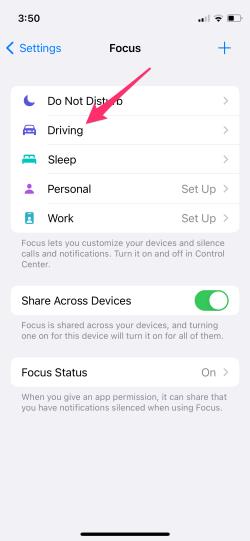
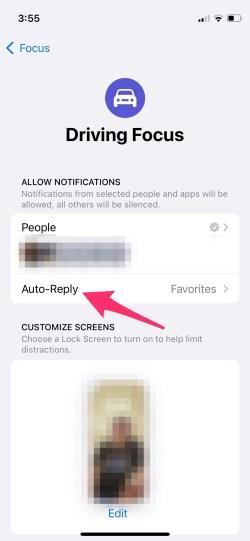
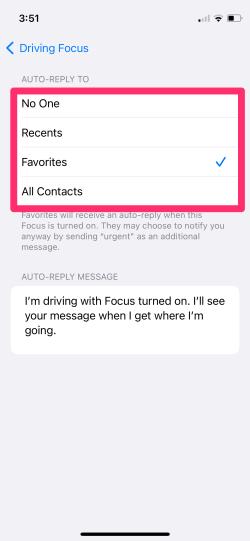
Míg ezek a lépések beállítják iPhone-ját vezetés közbeni automatikus válaszadásra, érdemes lehet konkrétabb paramétereket beállítani, például úgy, hogy az iPhone csak a névjegyei között szereplő személyeknek küldjön automatikus válaszüzeneteket , nem pedig az ismeretleneknek, ezért változtassa meg az AUTOMATIKUS VÁLASZ beállítást arra, amit szeretne.
A konfigurálás után mindössze annyit kell tennie, hogy bekapcsolja a Fókuszt , amikor beszáll az autóba.
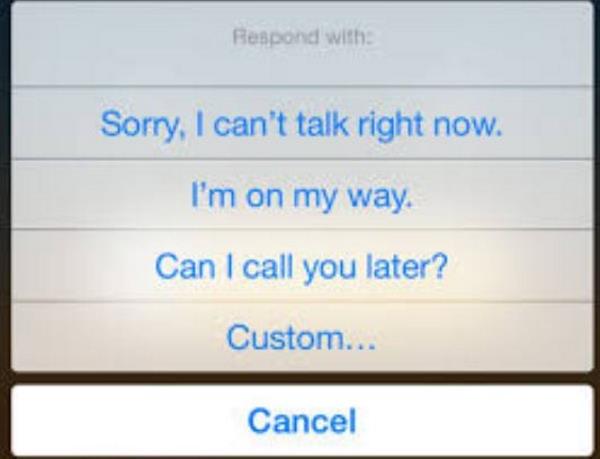
Automatikus válasz hívásokra iPhone-ján
Tudta, hogy iPhone-ján is automatikusan válaszolhat a hívásokra?
Nagyon hasonló módon működik, mint az üzenetek megválaszolása. Ha nem szeretné, hogy a telefon csörögjön, vagy a hívót hangpostára küldje, az automatikus válasz egy nagyszerű lehetőség. Ez nem teljesen automatikus, mivel bejövő hívás közben ki kell választani az Üzenet lehetőséget, de jobb, mint begépelni.
Először állítsuk be:
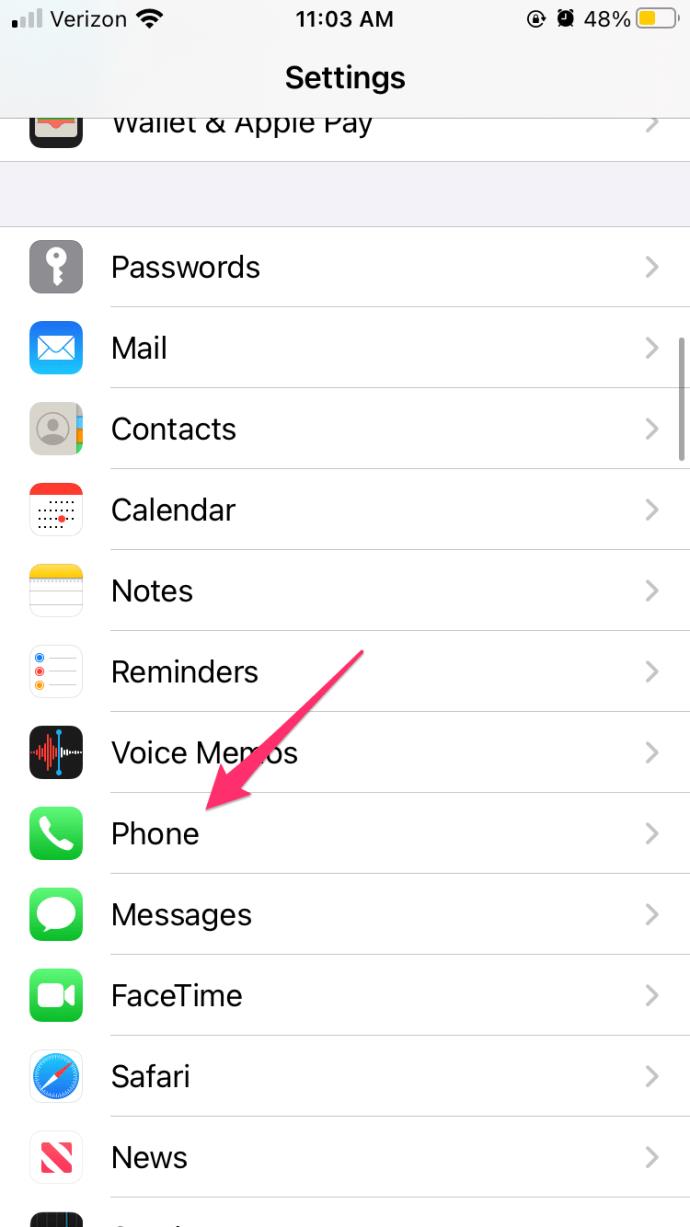
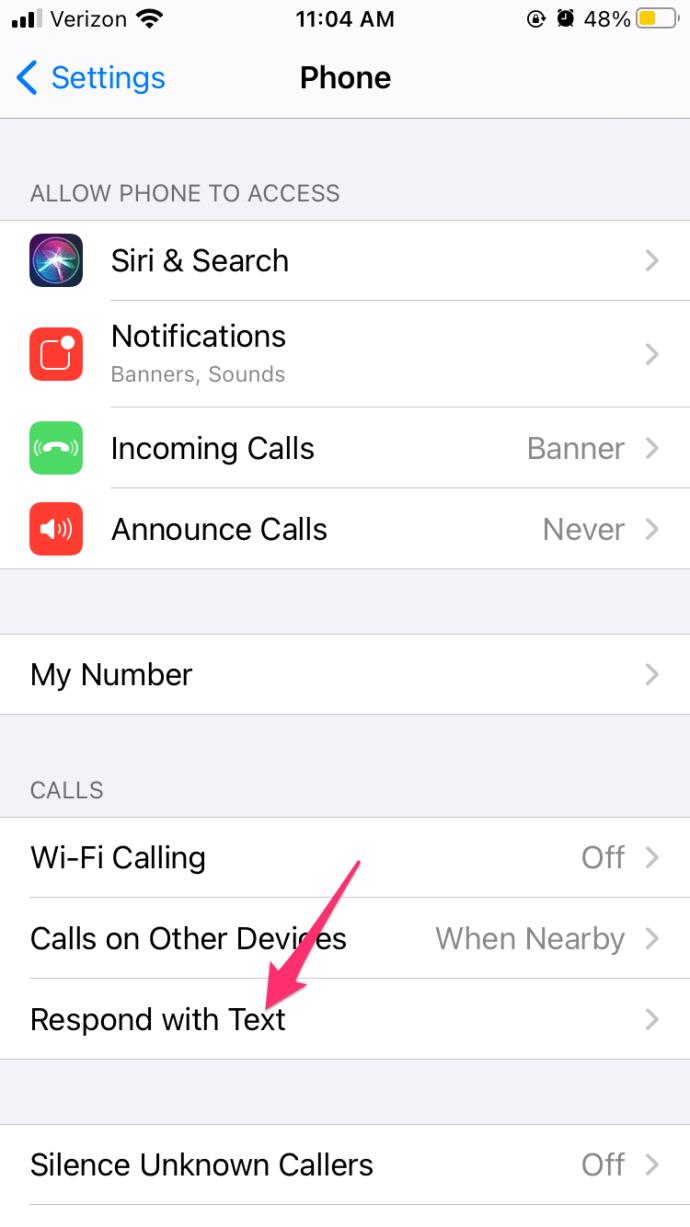
Természetesen megtarthatja a Válasz szöveggel alapértelmezett válaszait , vagy megírhatja a sajátját.
Ezután, amikor bejövő hívás érkezik, válassza az Üzenet lehetőséget az iPhone Elfogadás gombja felett, hogy válaszoljon az imént konfigurált előre beállított válaszra. Csak válassza ki az üzenetet a felugró ablakban, és erősítse meg.
Állítsa le az iPhone-hívásokat vagy szöveges figyelmeztetéseket, ha vezet vagy elfoglalt
Ha a város forgalmas utcáin próbál navigálni, az utolsó dolog, amit szeretne, hogy megzavarja egy bejövő hívás vagy SMS.
Ugyanaz a Focus funkció, amit már használtunk, itt segíthet. Az iPhone-nak van egy speciális beállítása a Driving Focushoz, és itt tudjuk használni.
Ha legközelebb vezet, húzza lefelé ujját a jobb felső sarokból a Vezérlőközpont megjelenítéséhez. Nyomja meg és tartsa lenyomva a Crescent Moon gombot, amelyen a Fókusz felirat látható . Megjelenik egy előugró ablak, amely a különböző Focus verziókat mutatja; válassza ki az autó ikont a Driving Focus elindításához . Amikor mozgásban van, a telefonnak észlelnie kell, és nem kell többé telefonhívásokkal vagy szöveges figyelmeztetésekkel zaklatnia.
A szöveges üzenetekre adott automatikus válasz beállítása akkor hasznos, ha sokat utazik, vagy gyakran olyan helyzetekben van, amikor nem akar vagy nem tud válaszolni egy SMS-re vagy hívásra.
Steam Disk Write Disk Error hibát észlel Windows 10 rendszeren a játék frissítése vagy letöltése közben? Íme néhány gyorsjavítás, amellyel megszabadulhat a hibaüzenettől.
Fedezze fel, hogyan távolíthat el alkalmazásokat a Windows 10 rendszerből a Windows Store segítségével. Gyors és egyszerű módszerek a nem kívánt programok eltávolítására.
Fedezze fel, hogyan tekintheti meg vagy törölheti a Microsoft Edge böngészési előzményeit Windows 10 alatt. Hasznos tippek és lépésről-lépésre útmutató!
A Google zökkenőmentessé tette a csoportos megbeszélések lebonyolítását. Tudd meg a Google Meet korlátait és lehetőségeit!
Soha nincs rossz idő a Gmail jelszavának megváltoztatására. Biztonsági okokból mindig jó rutinszerűen megváltoztatni jelszavát. Ráadásul soha
Az online adatvédelem és biztonság megőrzésének egyik alapvető része a böngészési előzmények törlése. Fedezze fel a módszereket böngészőnként.
Ismerje meg, hogyan lehet némítani a Zoom-on, mikor és miért érdemes ezt megtenni, hogy elkerülje a zavaró háttérzajokat.
Használja ki a Command Prompt teljes potenciálját ezzel a több mint 280 (CMD) Windows-parancsot tartalmazó átfogó listával.
Alkalmazhatja a Google Táblázatok feltételes formázását egy másik cella alapján, a Feltételes formázási segédprogrammal, a jelen cikkben ismertetettek szerint.
Kíváncsi vagy, hogyan használhatod a Rendszer-visszaállítás funkciót a Windows 11 rendszeren? Tudd meg, hogyan segíthet ez a hasznos eszköz a problémák megoldásában és a számítógép teljesítményének helyreállításában.







![Feltételes formázás egy másik cella alapján [Google Táblázatok] Feltételes formázás egy másik cella alapján [Google Táblázatok]](https://blog.webtech360.com/resources3/images10/image-235-1009001311315.jpg)
